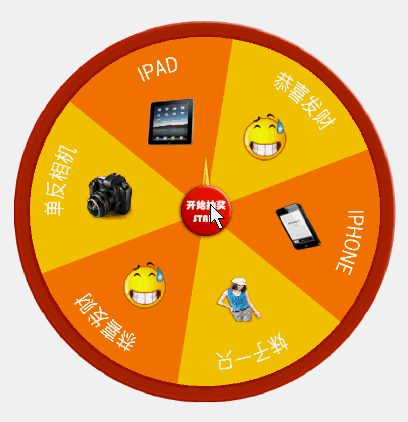Android SurfaceView实战 打造抽奖转盘 |
您所在的位置:网站首页 › 幸运抽奖转盘决斗链接在哪里 › Android SurfaceView实战 打造抽奖转盘 |
Android SurfaceView实战 打造抽奖转盘
|
转载请标明出处:http://blog.csdn.net/lmj623565791/article/details/41722441 ,本文出自:【张鸿洋的博客】 1、概述今天给大家带来SurfaceView的一个实战案例,话说自定义View也是各种写,一直没有写过SurfaceView,这个玩意是什么东西?什么时候用比较好呢? 可以看到SurfaceView也是继承了View,但是我们并不需要去实现它的draw方法来绘制自己,为什么呢? 因为它和View有一个很大的区别,View在UI线程去更新自己;而SurfaceView则在一个子线程中去更新自己;这也显示出了它的优势,当制作游戏等需要不断刷新View时,因为是在子线程,避免了对UI线程的阻塞。 知道了优势以后,你会想那么不使用draw方法,哪来的canvas使用呢? 大家都记得更新View的时候draw方法提供了一个canvas,SurfaceView内部内嵌了一个专门用于绘制的Surface,而这个Surface中包含一个Canvas。 有了Canvas,我们如何获取呢? SurfaceView里面有个getHolder方法,我们可以获取一个SurfaceHolder。通过SurfaceHolder可以监听SurfaceView的生命周期以及获取Canvas对象。 2、一般的写法综上所述,一般SurfaceView类中我们会这么写代码: public class SurfaceViewTemplate extends SurfaceView implements Callback, Runnable { private SurfaceHolder mHolder; /** * 与SurfaceHolder绑定的Canvas */ private Canvas mCanvas; /** * 用于绘制的线程 */ private Thread t; /** * 线程的控制开关 */ private boolean isRunning; public SurfaceViewTemplate(Context context) { this(context, null); } public SurfaceViewTemplate(Context context, AttributeSet attrs) { super(context, attrs); mHolder = getHolder(); mHolder.addCallback(this); // setZOrderOnTop(true);// 设置画布 背景透明 // mHolder.setFormat(PixelFormat.TRANSLUCENT); //设置可获得焦点 setFocusable(true); setFocusableInTouchMode(true); //设置常亮 this.setKeepScreenOn(true); } @Override public void surfaceCreated(SurfaceHolder holder) { // 开启线程 isRunning = true; t = new Thread(this); t.start(); } @Override public void surfaceChanged(SurfaceHolder holder, int format, int width, int height) { // TODO Auto-generated method stub } @Override public void surfaceDestroyed(SurfaceHolder holder) { // 通知关闭线程 isRunning = false; } @Override public void run() { // 不断的进行draw while (isRunning) { draw(); } } private void draw() { try { // 获得canvas mCanvas = mHolder.lockCanvas(); if (mCanvas != null) { // drawSomething.. } } catch (Exception e) { } finally { if (mCanvas != null) mHolder.unlockCanvasAndPost(mCanvas); } } } 结合上面我们的介绍,我们在构造中通过getHolder拿到SurfaceHolder对象,然后设置一个addCallback回调,去监听SurfaceView的生命周期,生命周期有三个方法,分别为create,change,destory;我们一般在create里面进行初始化的一些操作,然后开启线程;在destroy里面设置关闭线程;所有的绘制流程都是线程的run方法里面,可以看到我们的draw方法。 注意下,我们在draw里面进行了try catch然后很多的判空,主要是因为,当用户点击back或者按下home键以后,surfaceview会被销毁; mHolder.lockCanvas();返回的就是null了,所以为了避免造成空指针错误,我们各种判null,甚至还加了个try catch。 说了这么多,竟然没看到效果图,这怎么能行~~ 3、效果图就这么个效果,当然了模拟器录制的效果肯定没有真机上效果流畅。 结合上面我们给出的模版,我们需要改变的就是,在create回调里面需要去初始化一些变量,在draw方法里面去绘制我们的文本、图片、扇形块块等等。整体架构没有变化。 4、转盘的制作 1、构造方法以及变量 public class LuckyPanView extends SurfaceView implements Callback, Runnable { private SurfaceHolder mHolder; /** * 与SurfaceHolder绑定的Canvas */ private Canvas mCanvas; /** * 用于绘制的线程 */ private Thread t; /** * 线程的控制开关 */ private boolean isRunning; /** * 抽奖的文字 */ private String[] mStrs = new String[] { "单反相机", "IPAD", "恭喜发财", "IPHONE", "妹子一只", "恭喜发财" }; /** * 每个盘块的颜色 */ private int[] mColors = new int[] { 0xFFFFC300, 0xFFF17E01, 0xFFFFC300, 0xFFF17E01, 0xFFFFC300, 0xFFF17E01 }; /** * 与文字对应的图片 */ private int[] mImgs = new int[] { R.drawable.danfan, R.drawable.ipad, R.drawable.f040, R.drawable.iphone, R.drawable.meizi, R.drawable.f040 }; /** * 与文字对应图片的bitmap数组 */ private Bitmap[] mImgsBitmap; /** * 盘块的个数 */ private int mItemCount = 6; /** * 绘制盘块的范围 */ private RectF mRange = new RectF(); /** * 圆的直径 */ private int mRadius; /** * 绘制盘快的画笔 */ private Paint mArcPaint; /** * 绘制文字的画笔 */ private Paint mTextPaint; /** * 滚动的速度 */ private double mSpeed; private volatile float mStartAngle = 0; /** * 是否点击了停止 */ private boolean isShouldEnd; /** * 控件的中心位置 */ private int mCenter; /** * 控件的padding,这里我们认为4个padding的值一致,以paddingleft为标准 */ private int mPadding; /** * 背景图的bitmap */ private Bitmap mBgBitmap = BitmapFactory.decodeResource(getResources(), R.drawable.bg2); /** * 文字的大小 */ private float mTextSize = TypedValue.applyDimension( TypedValue.COMPLEX_UNIT_SP, 20, getResources().getDisplayMetrics()); public LuckyPanView(Context context) { this(context, null); } public LuckyPanView(Context context, AttributeSet attrs) { super(context, attrs); mHolder = getHolder(); mHolder.addCallback(this); // setZOrderOnTop(true);// 设置画布 背景透明 // mHolder.setFormat(PixelFormat.TRANSLUCENT); setFocusable(true); setFocusableInTouchMode(true); this.setKeepScreenOn(true); } 我们在构造中设置了Callback回调,然后通过成员变量,大家应该也能看得出来每个变量的作用,以及可能有的代码快。 2、onMeasure这里我简单重写了一下onMeasure,使我们的控件为正方形 /** * 设置控件为正方形 */ @Override protected void onMeasure(int widthMeasureSpec, int heightMeasureSpec) { super.onMeasure(widthMeasureSpec, heightMeasureSpec); int width = Math.min(getMeasuredWidth(), getMeasuredHeight()); // 获取圆形的直径 mRadius = width - getPaddingLeft() - getPaddingRight(); // padding值 mPadding = getPaddingLeft(); // 中心点 mCenter = width / 2; setMeasuredDimension(width, width); } 并且为我们的mRadius和mCenter进行了赋值。 3、surfaceCreated @Override public void surfaceCreated(SurfaceHolder holder) { // 初始化绘制圆弧的画笔 mArcPaint = new Paint(); mArcPaint.setAntiAlias(true); mArcPaint.setDither(true); // 初始化绘制文字的画笔 mTextPaint = new Paint(); mTextPaint.setColor(0xFFffffff); mTextPaint.setTextSize(mTextSize); // 圆弧的绘制范围 mRange = new RectF(getPaddingLeft(), getPaddingLeft(), mRadius + getPaddingLeft(), mRadius + getPaddingLeft()); // 初始化图片 mImgsBitmap = new Bitmap[mItemCount]; for (int i = 0; i < mItemCount; i++) { mImgsBitmap[i] = BitmapFactory.decodeResource(getResources(), mImgs[i]); } // 开启线程 isRunning = true; t = new Thread(this); t.start(); } surfaceCreated我们初始化了绘制需要用到的变量,以及开启了线程。surfaceDestroyed中就一行代码,顺便贴出。 @Override public void surfaceChanged(SurfaceHolder holder, int format, int width, int height) { // TODO Auto-generated method stub } @Override public void surfaceDestroyed(SurfaceHolder holder) { // 通知关闭线程 isRunning = false; } 可以猜到核心的代码都在我们的线程的run里面了。 4、draw @Override public void run() { // 不断的进行draw while (isRunning) { long start = System.currentTimeMillis(); draw(); long end = System.currentTimeMillis(); try { if (end - start < 50) { Thread.sleep(50 - (end - start)); } } catch (InterruptedException e) { e.printStackTrace(); } } } private void draw() { try { // 获得canvas mCanvas = mHolder.lockCanvas(); if (mCanvas != null) { // 绘制背景图 drawBg(); /** * 绘制每个块块,每个块块上的文本,每个块块上的图片 */ float tmpAngle = mStartAngle; float sweepAngle = (float) (360 / mItemCount); for (int i = 0; i < mItemCount; i++) { // 绘制快快 mArcPaint.setColor(mColors[i]); mCanvas.drawArc(mRange, tmpAngle, sweepAngle, true, mArcPaint); // 绘制文本 drawText(tmpAngle, sweepAngle, mStrs[i]); // 绘制Icon drawIcon(tmpAngle, i); tmpAngle += sweepAngle; } // 如果mSpeed不等于0,则相当于在滚动 mStartAngle += mSpeed; // 点击停止时,设置mSpeed为递减,为0值转盘停止 if (isShouldEnd) { mSpeed -= 1; } if (mSpeed |
【本文地址】
今日新闻 |
推荐新闻 |